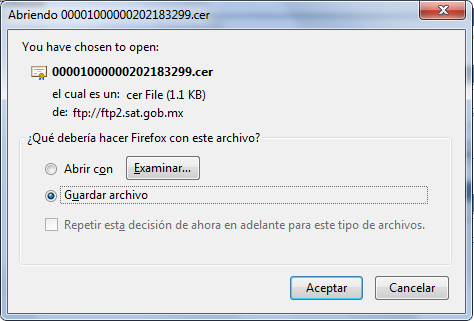Diferencia entre revisiones de «Recuperar certificado de sellos»
(Página creada con «==Adquirir el certificado del SAT para validar un CFDI== Para obtener el archivo .cer que se tramito para la emision de facturas es necesario seguir el siguiente proceso: ...») |
|||
| Línea 5: | Línea 5: | ||
Obtenga el No. de Aprobación del certificado que se encuentra en su facturas Fig.11.1 o tambien lo puede encontrar en el archivo XML Fig. 11.2. | Obtenga el No. de Aprobación del certificado que se encuentra en su facturas Fig.11.1 o tambien lo puede encontrar en el archivo XML Fig. 11.2. | ||
| − | [[Image: | + | [[Image:No._AprobacionFactura.png|center|frame|link=|Fig. 11.1 No. de Aprobación en la Factura]] |
| − | [[Image: | + | [[Image:No._certificado_XML.png|center|frame|link=|Fig. 11.2 No. de Aprobación en el XML]] |
Ingrese a la página de CERTISAT e ingrese su RFC y su clave CIEC Fig.11.3 ó tambien puede autentificarse con la FIEL dando clic en el Link FIEL que se encuentra en la parte de abajo Fig. 11.4. En caso que se autentifique con la FIEL (Fig.11.5) debe ingresar su RFC, la clave de la FIEL, cargar los archivos '''.key''' y '''.cer''', posteriormente confirmar los datos y en caso de ser correctos dar clic en el botón '''Cotinuar''' para ingresar a la página del CERTISAT. | Ingrese a la página de CERTISAT e ingrese su RFC y su clave CIEC Fig.11.3 ó tambien puede autentificarse con la FIEL dando clic en el Link FIEL que se encuentra en la parte de abajo Fig. 11.4. En caso que se autentifique con la FIEL (Fig.11.5) debe ingresar su RFC, la clave de la FIEL, cargar los archivos '''.key''' y '''.cer''', posteriormente confirmar los datos y en caso de ser correctos dar clic en el botón '''Cotinuar''' para ingresar a la página del CERTISAT. | ||
| − | [[Image: | + | [[Image:CertiSAT.png|center|frame|link=|Fig. 11.3 Página del CERTISAT]] |
| − | [[Image: | + | [[Image:LinkFIEL.png|center|frame|link=|Fig. 11.4 Link para ingresar con la FIEL]] |
| − | [[Image: | + | [[Image:Autentificacion_con_FIEL.png|center|frame|link=|Fig. 11.5 Ingresa con la FIEL]] |
Ingrese a la opción '''Recuperación de certificados''' Fig. 11.7, puede buscar su certificado ingresando su RFC y presionar el botón '''Buscar''' ó ingresar el número de aprobacion de su certificado y presionar el botón '''Buscar'''. | Ingrese a la opción '''Recuperación de certificados''' Fig. 11.7, puede buscar su certificado ingresando su RFC y presionar el botón '''Buscar''' ó ingresar el número de aprobacion de su certificado y presionar el botón '''Buscar'''. | ||
| − | [[Image: | + | [[Image:Buscar_archivoCER.png|center|frame|link=|Fig. 11.6 Recuperación de certificado]] |
De un clic sobre su certificado para descargarlo y escoja la ubicación donde desea guardar el archivo.(Fig. 11.8) | De un clic sobre su certificado para descargarlo y escoja la ubicación donde desea guardar el archivo.(Fig. 11.8) | ||
| − | [[Image: | + | [[Image:Descarga_Archivo.png|center|frame|link=|Fig. 11.6 Guardar archivo]] |
Revisión de 18:00 28 nov 2012
Adquirir el certificado del SAT para validar un CFDI
Para obtener el archivo .cer que se tramito para la emision de facturas es necesario seguir el siguiente proceso:
Obtenga el No. de Aprobación del certificado que se encuentra en su facturas Fig.11.1 o tambien lo puede encontrar en el archivo XML Fig. 11.2.
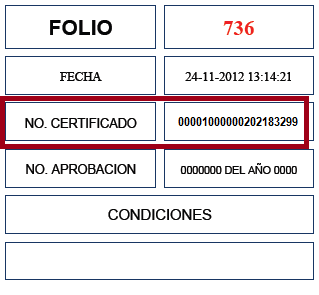
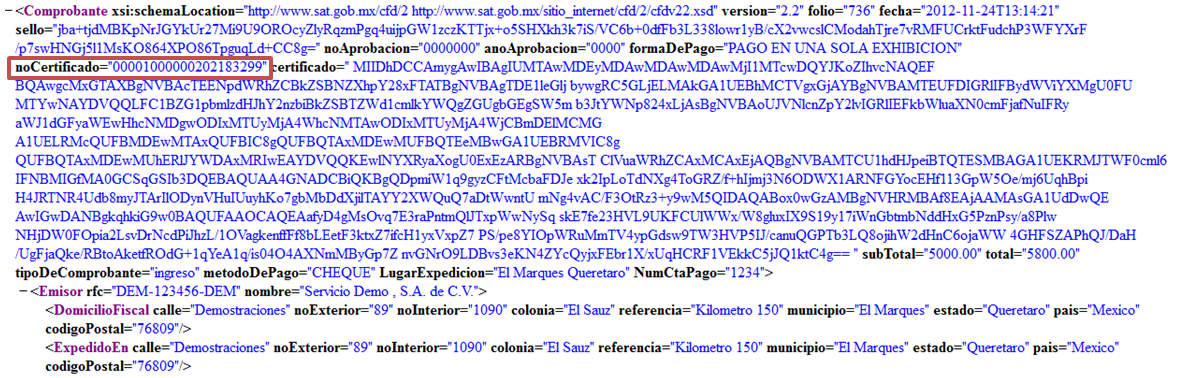
Ingrese a la página de CERTISAT e ingrese su RFC y su clave CIEC Fig.11.3 ó tambien puede autentificarse con la FIEL dando clic en el Link FIEL que se encuentra en la parte de abajo Fig. 11.4. En caso que se autentifique con la FIEL (Fig.11.5) debe ingresar su RFC, la clave de la FIEL, cargar los archivos .key y .cer, posteriormente confirmar los datos y en caso de ser correctos dar clic en el botón Cotinuar para ingresar a la página del CERTISAT.
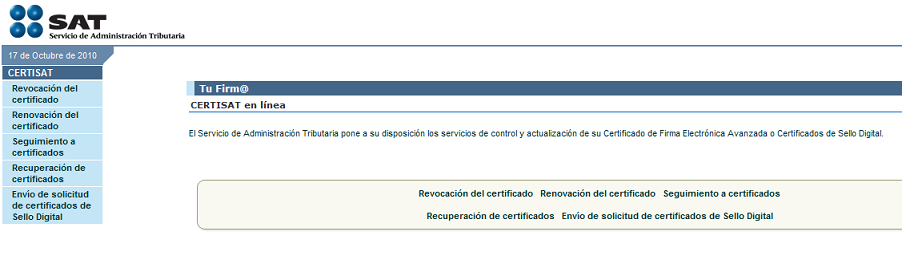

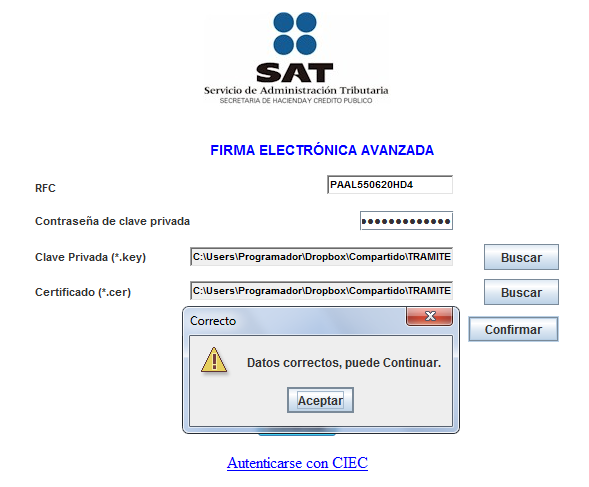
Ingrese a la opción Recuperación de certificados Fig. 11.7, puede buscar su certificado ingresando su RFC y presionar el botón Buscar ó ingresar el número de aprobacion de su certificado y presionar el botón Buscar.
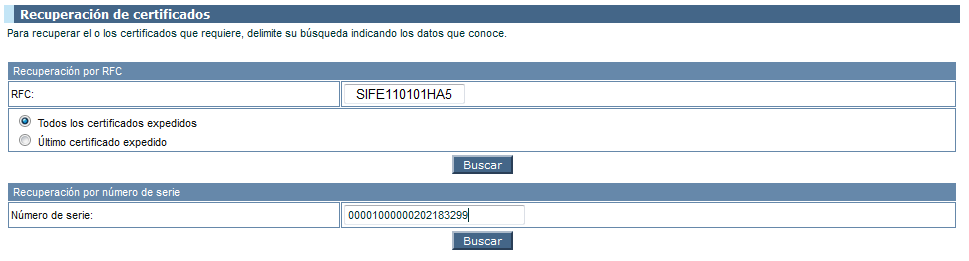
De un clic sobre su certificado para descargarlo y escoja la ubicación donde desea guardar el archivo.(Fig. 11.8)